ShareX macht das Aufnehmen und Bearbeiten von Screenshots und das Teilen dieser einfach
ShareX ist eine kostenlose Screenshot-Software(free screenshot software) , mit der Sie Screenshots aufnehmen und den Screenshot dann auf Ihrer Festplatte oder Zwischenablage speichern oder sofort auf einen Hosting-Service oder eine Website eines sozialen Netzwerks hochladen können. ShareX bietet Instant-Sharing. Es kann Screenshots automatisch zu einem Bildhostingdienst hochladen und Ihnen den verkürzten Link Ihres Screenshots mit einem der URL -Kürzungsdienste liefern.
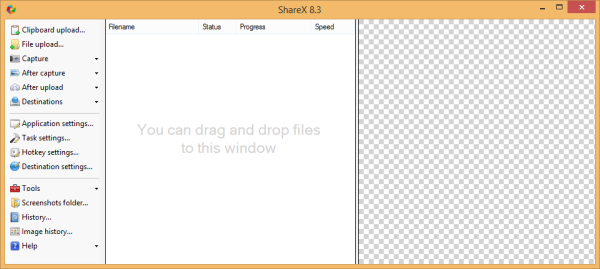
ShareX Screen Capture Tool für Windows 10
Mit ShareX(ShareX) können Sie Ihren Desktop in verschiedenen Formen wie Quadrat, Rechteck, Raute, Ellipse, Dreieck, abgerundetes Rechteck usw. aufnehmen. Darüber hinaus können Sie einen Vollbildschirm, ein bestimmtes Fenster oder einen Screenshot von jedem anderen angeschlossenen Monitor aufnehmen dein Computer. Sie können sogar Freihand-Screenshots erstellen und eine automatische Erfassung einrichten, sodass das Programm Ihren Bildschirm in regelmäßigen Abständen erfasst.
Es kann erfassen:
- Ganzer Bildschirm
- Aktives Fenster
- Aktiver Monitor
- Fenstermenü
- Monitor-Menü
- Region
- Region (Licht)
- Region (transparent)
- Letzte Region
- Benutzerdefinierte Region
- Bildschirmaufnahme
- Bildschirmaufnahme (GIF)
- Scrollende Aufnahme
- Texterfassung (OCR)
- Automatische Erfassung.
Nachdem Sie einen Screenshot aufgenommen haben, können Sie Effekte und Wasserzeichen hinzufügen, die im Menü „ Einstellungen(Settings) “ bearbeitet werden können . Sie können die Konfiguration der Bildeffekte öffnen und die Effekte anpassen, die einem aufgenommenen Screenshot hinzugefügt werden sollen. Sie können aus vielen verfügbaren Effekten wie Skalieren(Scale) , Schatten(Shadow) , Weichzeichnen(Blur) , Verpixeln(Pixelate) , Helligkeit(Brightness) , Kontrast(Contrast) usw. auswählen. Sie können sogar Wasserzeicheneinstellungen(Watermark Settings) auswählen , indem Sie in die Aufgabeneinstellungen(Task Settings) gehen .
ShareX unterstützt die gemeinsame Nutzung mit vielen Online-Bildhostingdiensten, darunter Imgur , TinyPic , Imageshack und viele andere Online-Bilddienste. Sie können Ihre Anmeldeinformationen für Bildhostingdienste im Einstellungsmenü bearbeiten. ShareX unterstützt sogar das Teilen von Dateien mit Dropbox , Google Drive , FTP Server und vielen anderen Diensten. Nach dem Hochladen von Bildern kann ShareX seine URL auch kürzen , indem es Kürzungsdienste wie bit.ly, goo.gl usw. verwendet. Auch hier können Sie sich über das Einstellungsmenü bei diesen Diensten anmelden.
Mit dieser Software können Sie Ihre Dateien nicht nur auf Sharing-Websites hochladen, sondern auch Screenshots in sozialen Netzwerken teilen. Derzeit(Currently) unterstützt ShareX nur Twitter als soziales Netzwerk, aber wir hoffen, in den nächsten Versionen andere wie Facebook in der Liste zu sehen.(Facebook)
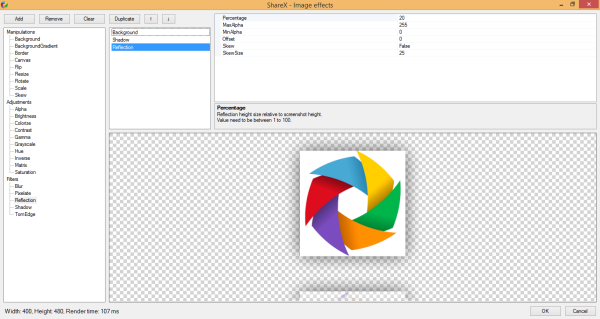
ShareX enthält auch andere Tools wie Color Picker(Colour Picker) und Image Hash Checker, die sehr nützliche Dienstprogramme sind. Unter dem Einstellungsmenü können Sie Hotkeys bearbeiten, sodass Sie einfach auf die Funktionen dieser erstaunlichen Software zugreifen können. Hotkeys sind sehr nützlich und können verwendet werden, wenn das Programm auf die Taskleiste oder Systemleiste minimiert ist.
ShareX ist eine All-in-One-Software, mit der Sie Screenshots erstellen, bearbeiten und teilen können. Es verfügt über ein Bildschirmaufnahme-Tool, einen einfachen Bildeditor, ein Wasserzeichen-Tool und ein Dienstprogramm zum Teilen von Bildern. Es ist eine Kombination aus vielen großartigen Dienstprogrammen. Die Schnittstelle ist einfach zu bedienen und kommt ohne viele Komplikationen aus.
ShareX ist hochgradig anpassbar und Sie können jeden Teil der Software personalisieren. Klicken Sie hier, um (Click here to download) ShareX herunterzuladen . Es bietet auch einen Smart Eraser , neue Hotkeys und mehr!
Related posts
Mit CloudShot können Sie Screenshots aufnehmen, Notizen machen und in der Cloud speichern
So erstellen Sie einen Screenshot mit Mauszeiger und Cursor
DuckLink Screen Capture: Erfassen Sie Fenster, Bereiche, scrollende Seiten
Mit WinSnap Free können Sie den Desktop, ein Fenster oder einen Teil Ihres Bildschirms erfassen
So machen Sie einen Scroll-Screenshot in Windows 11/10
Machen Sie hochwertige Screenshots und Videos mit NexShot
Verwenden Sie die Tastenkombination Win+Shift+S, um Screenshots in Windows 10 aufzunehmen
Snipaste ist ein kostenloses und leistungsstarkes Tool zum Erstellen von Screenshots auf einem Windows-PC
Sniptool Screen Capture ist perfekt, um Screenshots auf Ihre Weise aufzunehmen
SYSTEM-THREAD-AUSNAHME NICHT BEHANDELT (ldiagio.sys) BSOD
Lassen Sie Firefox die Mediensteuerung auf dem Sperrbildschirm von Windows 10 anzeigen
Mit der LightShot-Screenshot-Software können Sie Screenshots online teilen
Passwort kann nicht auf dem Anmeldebildschirm in Windows 11/10 eingegeben werden
ScreenWings ist eine Anti-Screenshot-Software für Windows-PCs
So beheben Sie den Orange Screen of Death in Windows 11/10
So beheben Sie Screen Tearing-Probleme unter Windows 11/10
So erstellen Sie einen Screenshot in der Windows PE-Umgebung mit ScreenMe
Optimieren Sie die Bildschirmfreigabe für einen Videoclip im Vollbildmodus in Zoom
SnapCrab-Screenshot-Tool für Windows 10
So erstellen Sie einen Screenshot auf einem Windows 11/10-PC
